La consola de Google Cloud proporciona una interfaz para insertar, editar y borrar datos en una tabla de Spanner.
Buscar tabla
Para comenzar, selecciona ver una tabla de Spanner en la console deGoogle Cloud .
Ve a la página Spanner en la consola de Google Cloud .
Haz clic en el nombre de una instancia. Se mostrará la página de descripción general de la instancia.
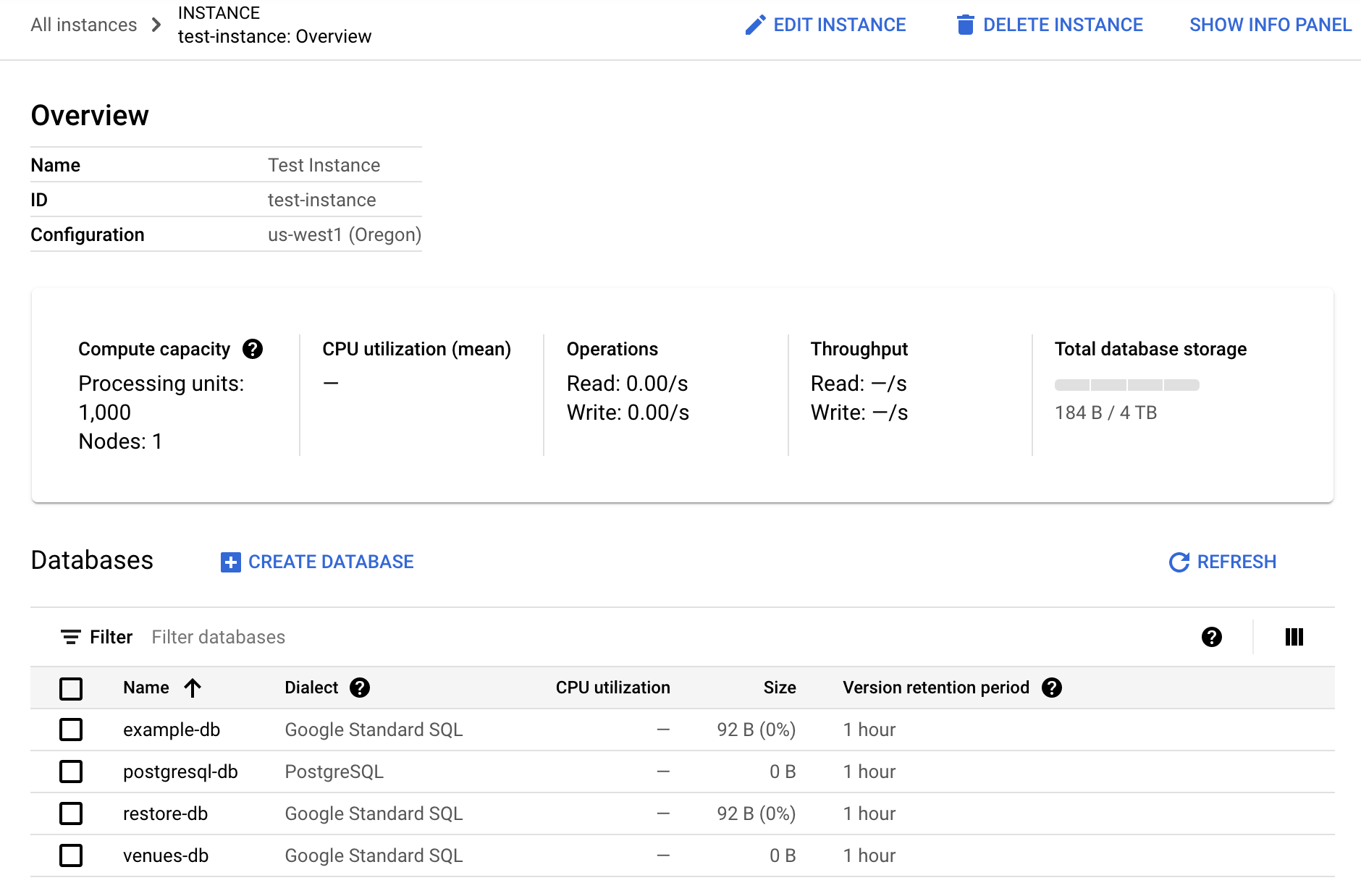
En la lista Bases de datos de esta página, haz clic en el nombre de una base de datos.
En Tablas (Tables), haz clic en el nombre de una tabla.
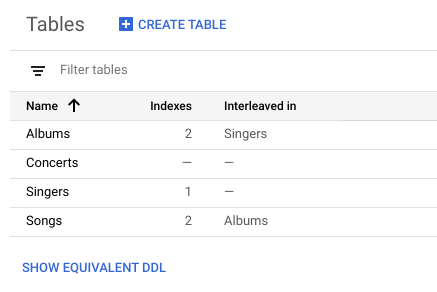
En el panel izquierdo de la Google Cloud consola, haz clic en Datos.
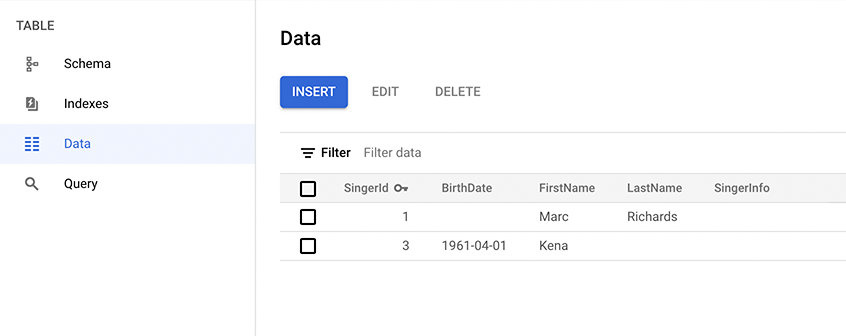
Inserta datos
En la página Datos de la tabla, haz clic en Insertar.
La Google Cloud consola muestra la página de Spanner Studio de la tabla con una pestaña de consulta nueva que contiene las instrucciones
INSERTySELECTde plantilla que editas para insertar una fila en la tabla y ver el resultado de esa inserción.Edita la sentencia
INSERTcon los valores que quieras y la cláusulaWHEREde la sentenciaSELECTpara que coincida con el valor de clave principal de la fila que insertas.Consulta Sentencia INSERT y Literales para obtener información sobre la sintaxis que admite Spanner.
Haz clic en Ejecutar.
Spanner ejecuta las instrucciones.
Editar datos
En la página Datos de la tabla, selecciona la fila que deseas editar y haz clic en Editar.
La Google Cloud consola muestra la página Spanner Studio de la tabla con una pestaña de consulta nueva que contiene las instrucciones
UPDATEySELECTde plantilla que editas para actualizar la fila de la tabla y ver el resultado de esa actualización. Ten en cuenta que las cláusulasWHEREde ambas sentencias denotan la fila que seleccionaste para editar.Edita la sentencia
UPDATEpara reflejar las actualizaciones que deseas realizar.Consulta Sentencia UPDATE y Literales para obtener información sobre la sintaxis que admite Spanner.
Haz clic en Ejecutar.
Spanner ejecuta las instrucciones.
Borra datos
En la página Datos de la tabla, selecciona una o más filas que desees borrar y, luego, haz clic en Borrar.
¿Necesitas ayuda para encontrar una fila? Escribe su clave primaria en la casilla de filtro.
En el cuadro de diálogo que aparece después de hacer clic en Borrar, haz clic en Aceptar.
La consola de Google Cloud muestra los datos de tu tabla, que ya no contiene las filas borradas.
Para ver un ejemplo interactivo de cómo insertar y modificar datos en una tabla de Spanner, consulta la guía de inicio rápido con Console.

